界面¶
界面配置允许更改UI元素的显示方式和反应方式。
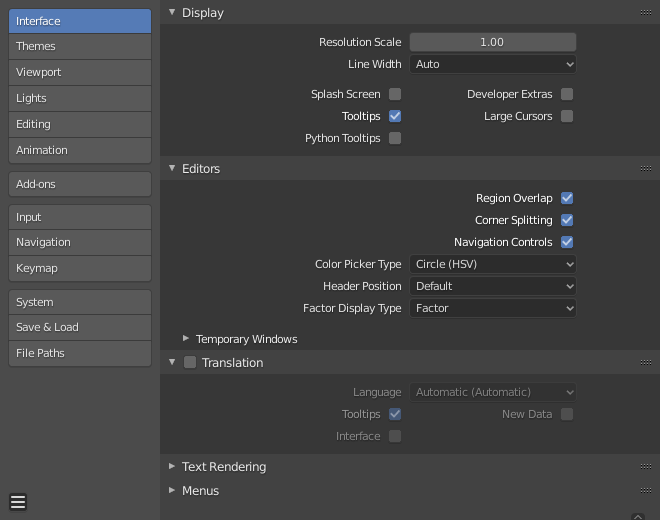
显示¶
- 分辨率缩放
根据自动侦测到的DPI的大小调整字体和按钮。通常情况下,用户可能更倾向于使用对Blender界面的局部进行缩放。
- 线宽
界面中线条和点的比例,比如按钮轮廓线、3D视图中的边线和顶点。
细,自动,加厚
- 启动画面
启动Blender时显示 启动画面 。
- 工具提示
启用后,当鼠标指针位于控件(命令)上时,将会显示工具提示。这个提示解释了鼠标指针下方控件的作用,给出了相关对应的快捷键(如果有的话)。
- Python 工具提示
在工具提示下方显示属性的Python信息。
- 开发选项
显示旨在帮助开发人员的设置和菜单项,其中包括:
- 按钮上下文菜单
- 在线Python参考
打开Python参考手册。
- 复制Python命令
复制按下按钮时使用的表达式。
- 编辑源文件
编辑定义按钮的Python源代码。
- 编辑翻译
编辑翻译的选项(仅当启用 Manage UI translations 插件时)。
- 3D视图
- 显示索引
在叠加弹出菜单中的显示网格顶点/边/面索引的选项。
- 偏好设置
- 试验特性选项卡
可以在此处启用当前正在测试阶段的特性。
- 大号游标
勾选后使用大号游标。
编辑¶
- 区域(块)重叠
这使区块与视图重叠。这意味着 工具栏 和 侧栏 区块将与3D视图重叠。
- 拐角拆分
通过从拐角拖动来拆分和合并窗口。
禁用时,可以使用区域分隔符的上下文菜单执行这些操作。
- 导航控件
在窗口右上角显示导航控件。
这会影响3D视图以及图像空间。
Note
如果熟悉导航键快捷方式,可以禁用此选项。
- 拾色器类型
选择一种你最喜欢 color space 。在颜色按钮上点击 LMB 将弹出该类型拾色器。
访问 拾色器 页面了解不同类型的拾色器。
- 标题栏位置
默认标题栏位置。
对于大多数窗口类型和文件中保存的位置,默认使用顶部。也可以选择强制选择顶部/底部标题栏。
- 系数显示类型
如何在用户界面中显示系数值类型。
- 系数
值显示为介于0.0和1.0之间的浮点数。
- 百分比
值表示为0到100之间的百分比。
临时窗口¶
当执行某些操作时,Blender 将打开一个新窗口。可以在此处配置这些操作的行为。
- 渲染在
渲染时,用户界面可以执行以下任何操作:
- 保持用户界面
用户界面不会更改,渲染是在后台计算的。
- 全屏
在全屏模式下,打开一个新的图像编辑器作为临时窗口。
- 图像编辑器
屏幕上最大的区域由临时图像编辑器代替。
- 新建窗口
打开一个新的常规大小的图像编辑器作为临时窗口。
- 文件浏览器
从计算机打开文件时,用户界面可以执行以下任何操作:
- 全屏
在全屏模式下,打开一个新的文件浏览器编辑器作为临时窗口。
- 新建窗口
打开一个新的常规大小的文件浏览器编辑器作为临时窗口。